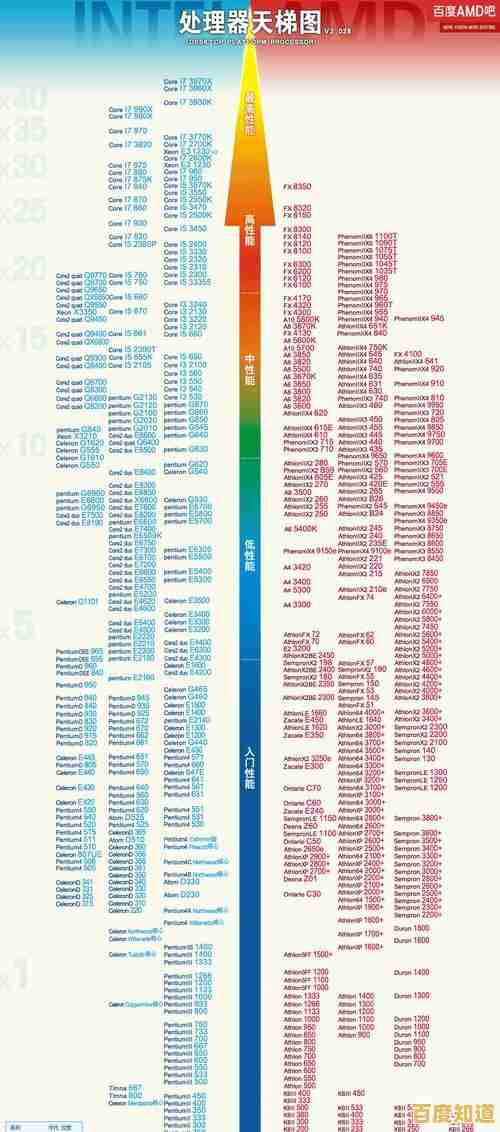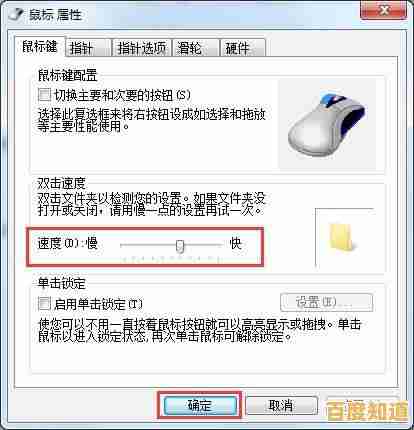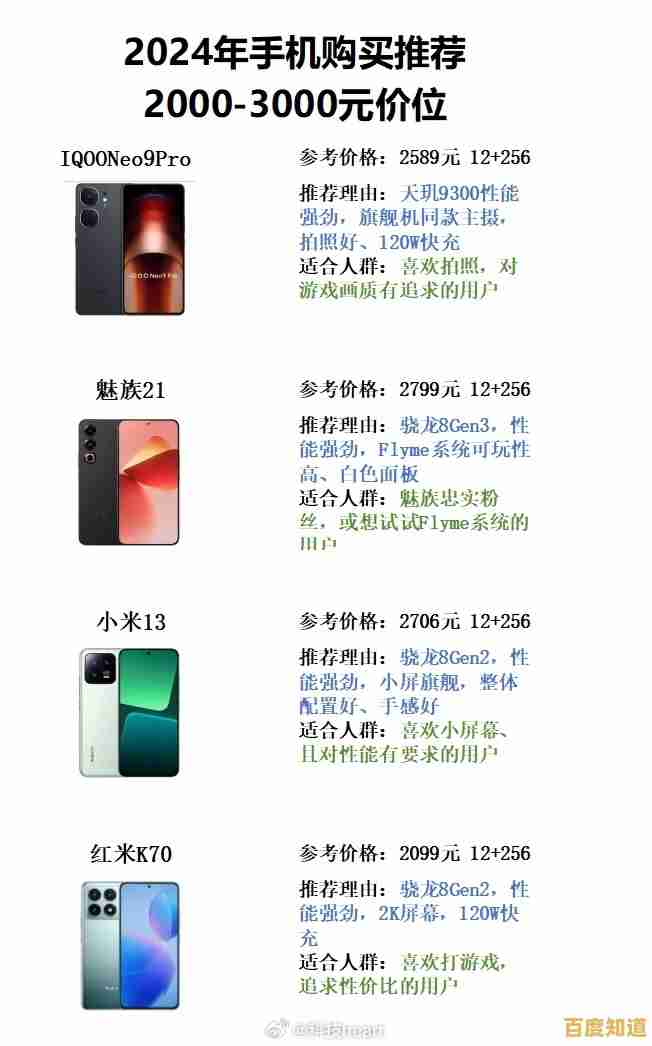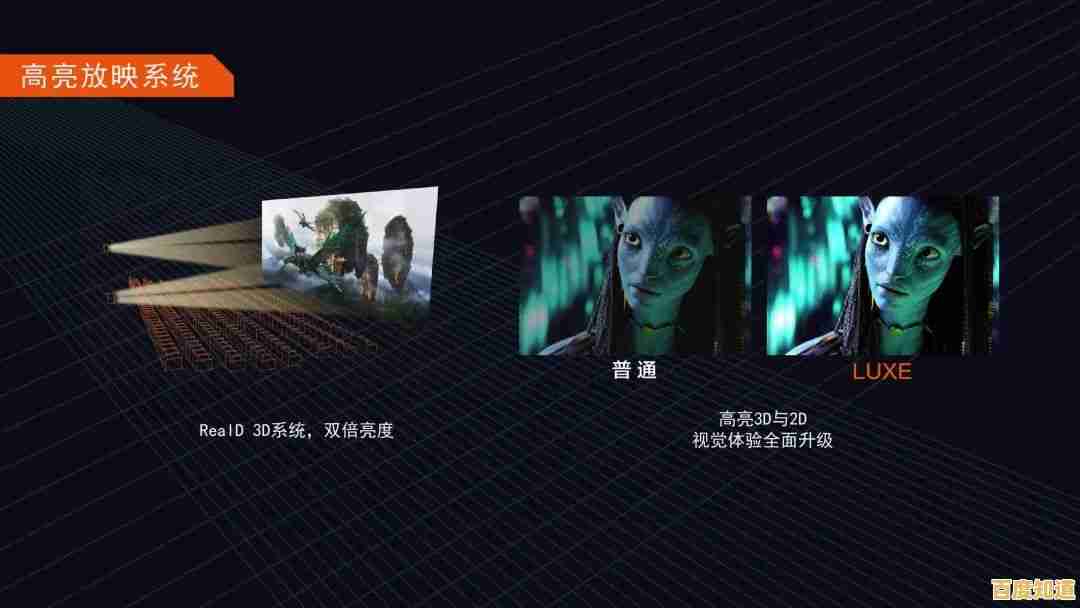从苹果手机导出照片到电脑的操作指南:小编手把手教学
- 问答
- 2025-11-05 10:13:06
- 6
(引用来源:小编自己的经验总结)
你是不是也遇到过这种烦恼?手机里的照片越存越多,提示“存储空间已满”的红字看着就让人心慌,出去玩一趟,拍了几百张美照,想存到电脑上好好整理或者打印出来,却不知道该怎么弄最方便,别担心,小编今天就是来手把手帮你解决这个问题的,方法有好几种,咱们从最简单、最常用的开始说起,你根据自己的情况选一个最适合的就行。
用数据线直连电脑(最传统、最直接)
这个方法就像用U盘一样,需要你找到手机的原装数据线(就是那条充电线)。
第一步,准备工作,先把你的苹果手机解锁,然后找到那条Lightning接口的数据线(如果你的手机是iPhone 15或更新型号,那就是USB-C接口的数据线),把数据线的一端插到手机上,另一端插到你的电脑USB口上。
第二步,信任电脑,当你把手机连上电脑后,手机上通常会弹出一个提示,问你是否“信任此电脑”,你一定要选择“信任”,并输入你的手机锁屏密码,这样电脑才能读取你手机里的照片,如果你不小心点了“不信任”,那也没关系,拔掉数据线重新插一次,它又会弹出来的。
第三步,在电脑上操作,现在打开你的电脑(我们以最常见的Windows电脑为例),双击打开“此电脑”或者“我的电脑”,你会看到在设备和驱动器下面,多了一个像照相机一样的图标,名字可能叫“Apple iPhone”之类的,双击打开它。
第四步,找到照片并复制,进去之后,你可能会看到一些文件夹,直接找到那个叫“DCIM”的文件夹,双击打开,里面通常还会有一些名字像“100APPLE”、“101APPLE”这样的文件夹,你的所有照片和视频就按顺序存在这些文件夹里,你可以像操作电脑上普通文件夹一样,把这些文件夹整个复制下来,或者打开文件夹,按日期或喜好选中你想要的照片(按住Ctrl键可以一张张点选,按住Shift键可以选中连续的多张),然后直接拖拽到电脑桌面上或者你指定的文件夹里,复制粘贴的过程可能会花点时间,取决于你照片的多少,耐心等待进度条走完就好了。
通过iCloud照片(无线同步,一劳永逸)
如果你觉得插线麻烦,或者希望手机和电脑上的照片能自动保持同步,那这个方法非常适合你,它的原理是让手机上的照片自动上传到苹果的iCloud云端,然后电脑再从云端下载下来。
第一步,在手机上开启iCloud照片,你需要确保你的iPhone已经登录了你的Apple ID账号,然后打开“设置”,点击最上面你的名字,进入“iCloud”,再找到“照片”点进去,把“同步此iPhone”这个选项打开(有的版本也叫“iCloud照片”),这样,当你手机连接到Wi-Fi时,它就会自动开始把照片上传到iCloud了。
第二步,在电脑上操作,同样需要你的电脑能上网,如果你用的是苹果电脑(Mac),事情就很简单了,直接打开“照片”应用,在偏好设置里登录同一个Apple ID并开启iCloud照片同步就行,如果你用的是Windows电脑,你需要先去微软应用商店下载一个叫“iCloud”的官方应用,安装好后打开它,用你的Apple ID登录,然后一定要勾选“照片”选项,再点击“应用”,之后,电脑上会让你选择同步的方式,比如是优化存储空间还是下载原片,根据你的硬盘空间来选择就行。
第三步,等待同步完成,设置好之后,电脑就会自动开始下载你iCloud里的照片了,这个过程可能非常漫长,尤其是你照片很多的话,需要保持电脑网络畅通,放那里让它自己慢慢下就行,以后只要你手机拍了新照片,它都会自动出现在电脑上,非常省心,不过要注意,免费的iCloud空间只有5GB,很容易就不够用,你可能需要每月花点钱购买更大的存储空间。
利用“隔空投送”(苹果设备间超快传输)
如果你用的是苹果电脑(Mac),那这个方法是最爽快的,速度极快,而且不需要数据线也不需要网络。
第一步,同时打开手机和电脑的蓝牙和Wi-Fi,确保你的iPhone和Mac的蓝牙和Wi-Fi功能都是开着的,不用连接到同一个Wi-Fi网络,但它们俩都需要开启这些功能。“隔空投送”才能工作。
第二步,开启隔空投送接收,在你的Mac上,打开“访达”(就是屏幕底部那个笑脸图标),在左边栏找到“隔空投送”,点击进入后,在“允许这些人发现你”那里,最好选择“所有人”或者“仅联系人”,这样更容易找到。
第三步,选择照片并发送,在你的iPhone上,打开“照片”应用,选中你想要发送的照片(可以多选),然后点击左下角的分享按钮(就是一个方框带个向上箭头),在分享菜单中,找到“隔空投送”的图标,然后下面应该会出现你的Mac电脑的头像或名称,点击它。
第四步,在电脑上接收,这时,你的Mac屏幕上会弹出一个提示,问你是否要接收这些照片,点击“接受”就可以了,照片会以非常快的速度传输到你的Mac上,默认会保存在“下载”文件夹里,这个方法特别适合一次性传输几十张或几百张照片,非常高效。
通过微信文件传输助手(应急小能手)
这个方法适合临时传几张照片应急,比如只需要导出一两张照片到电脑上修改一下,因为它会严重压缩画质,而且传大量照片非常麻烦。
第一步,登录电脑版微信,确保你的手机和电脑上都登录了同一个微信号。
第二步,在手机上发送,在手机微信里,找到“文件传输助手”这个聊天,点进去,点击输入框旁边的“+”号,选择“相册”,然后选中你想要传的照片,点击发送。
第三步,在电脑上保存,在电脑版微信上,打开与“文件传输助手”的聊天窗口,你会看到刚刚发送的照片,直接右键点击图片,选择“另存为”,把它保存到电脑上就行了,这个方法得到的照片质量会有损失,不适合保存珍贵的原图。
好了,以上就是小编为你整理的几种从苹果手机导出照片到电脑的方法,你可以根据你有没有数据线、电脑是不是Mac、照片多少、对画质要求高不高等情况,选择最适合你的那一种,希望这个手把手的教学能帮到你!
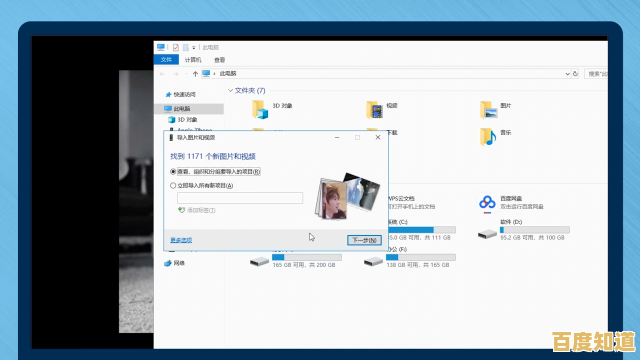
本文由悉柔怀于2025-11-05发表在笙亿网络策划,如有疑问,请联系我们。
本文链接:http://xian.xlisi.cn/wenda/71940.html